Если вы ищете новые потрясающие изображения с качеством дисплея Retina в качестве обоев для вашего Mac, iPhone или iPad, возможно, вам стоит перейти на веб-страницу кампании Apple «Начать что-то новое».
Подсайт - часть текущая рекламная кампания Подчеркивая, насколько творчески вы можете работать с продуктами Apple, есть множество потрясающих изображений, которые увеличиваются, когда вы наводите на них курсор.
Вот как заставить их украсить ваше устройство.
Если вы попытаетесь загрузить их прямо с главной страницы, вы получите изображения меньшего размера, размером с Интернет. Однако немного покопайтесь в исходном коде страницы, и вы найдете копии потрясающих изображений с высоким разрешением, которые затем можно использовать для украшения своих устройств Apple.
Откройте свой веб-браузер и перейдите к Начать что-то новое веб-страницу на Apple.com. Вы можете навести указатель мыши на любое изображение, чтобы приблизить его; щелкните любое изображение, чтобы получить более подробное представление о фотографии и о том, как она была создана.
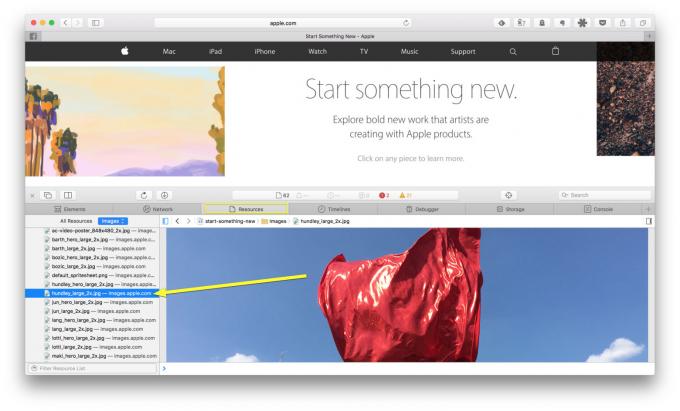
Фото: Роб Лефевр / Cult of Mac
Если вы используете браузер Google Chrome, вы можете щелкнуть правой кнопкой мыши (или Command-Click, если вы старая школа) на любом из изображений, чтобы загрузить меньший размер. Если вы перейдете к большему изображению, вы не сможете его скачать. Safari от Apple не позволяет загружать файлы большего или меньшего размера с помощью щелчка правой кнопкой мыши. Вам нужно копнуть глубже, чтобы исходные изображения можно было использовать в качестве обоев на вашем Mac или iPhone.

Фото: Роб Лефевр / Cult of Mac
В Safari щелкните правой кнопкой мыши в любом месте страницы и выберите «Проверить элемент». В Chrome щелкните в любом месте правой кнопкой мыши и выберите «Проверить» в контекстном меню.
Как только вы это сделаете, вы увидите окно, скользящее вверх снизу в Safari (или с правой стороны в Chrome). Щелкните вкладку «Ресурсы» (в любом браузере), затем щелкните маленький треугольник рядом с папкой изображений. После открытия вы увидите все изображения, используемые на странице. Найдите те, которые заканчиваются на «large_2x.jpg» или large_2x.png ». Это изображения с более высоким разрешением, которые идеально подходят для использования на вашем iPhone, iPad или Mac.
В Safari щелкните нужное изображение, затем щелкните изображение правой кнопкой мыши на правой панели. Во всплывающем меню выберите «Загрузить изображение». В Chrome щелкните URL-адрес изображения на правой панели или щелкните правой кнопкой мыши и выберите в меню «Открыть изображение в новой вкладке». Когда оно откроется в новой вкладке, вы можете сохранить изображение как обычно.

Фото: Бернхард Ланг / Apple
Очевидно, что вы не хотите использовать эти изображения в каких-либо коммерческих целях, но, установив их на свой iPhone или Mac, вы получите уникальные обои, которые можно использовать, чтобы произвести впечатление на друзей и семью.
С помощью: OS X Daily


